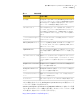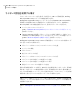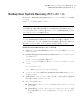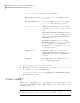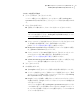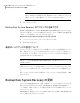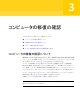Users Guide
インストールを完了する方法
1
[ようこそ]の画面で、[次へ]をクリックします。
コンピュータ製造元によって製品がインストールされている場合、Backup Exec
System Recovery の初回実行時に、[ようこそ]のページが表示される場合がありま
す。
2
次のいずれかを実行します。
■ [製品をすでに購入済みで、ライセンスキーを持っている]をクリックします。
メモ: ライセンスキーは、製品 CD ジャケットの裏面に記載されています。ライセン
スキーは大切に保管してください。Backup Exec System Recovery をインストー
ルするときに使用する必要があります。
■ ライセンスのアクティブ化を延期するには、[後でアクティブ化する]をクリックしま
す。評価版の有効期限が終了すると、製品は動作しなくなります。
p.22 の 「ライセンス認証を延期する場合」 を参照してください。
■ Backup Exec System Recovery の評価版からライセンスキーを購入する場合
は、[Symantec Global Store]をクリックします。
■ ライセンスのアクティブ化を 60 日間延期するには、[後でライセンスをインストー
ルする]をクリックします。60 日経過すると、製品は動作しなくなります。
p.22 の 「ライセンス認証を延期する場合」 を参照してください。
■ Volume Incentive Program(VIP)Activation キーを持っている場合は、対応
するスペースに、証明書に記載されているキーを入力します。
3
[次へ]をクリックします。
4
次の操作を実行します。
■ [LiveUpdate の実行]をクリックして、製品の出荷以降の更新をチェックします。
■ インストール処理が完了したら、[簡単セットアップを起動]をクリックして、[簡単
セットアップ]ウィンドウを表示します。(このオプションはデスクトップ版の Backup
Exec System Recovery では利用できません。)
■ Google デスクトップを使用して修復するファイルおよびフォルダのリカバリポイン
トを検索する場合、[Google デスクトップによるファイルとフォルダの修復を有効
にする]をクリックします。
このオプションを選択した場合、Backup Exec System Recovery はリカバリポイ
ントの作成時に各ファイルを自動的にカタログ化します。Google デスクトップで
は、このカタログを使用して名前でファイルを検索できます。ファイルの内容には
インデックス付けされません。
25第 2 章 Backup Exec System Recovery のインストール
Backup Exec System Recovery のインストール